电脑鼠标频繁断开重连 如何解决鼠标断开又重连的问题
更新时间:2024-05-20 12:45:08作者:jiang
电脑鼠标频繁断开重连是许多电脑用户头痛的问题,不仅影响工作效率,还会给用户带来极大的困扰,鼠标频繁断开重连可能是由于电脑USB接口故障、鼠标驱动问题或者无线信号干扰等原因引起的。为了解决这一问题,用户可以尝试重新安装鼠标驱动程序、更换USB接口或使用有线鼠标等方式来解决鼠标频繁断开重连的困扰。
具体步骤:
1.断开连接原因
电脑的电源承载能力是有限的,所以在运行的过程中。电脑有一个自我保护程序,在你的鼠标需要耗费大量电力来运行时,电脑就会不定时关闭设备,节约电力,然后在你使用时又重新连接,所以就会出现鼠标断开后又重新连接的问题。

2.鼠标断开问题解决方法很简单,首先打开电脑控制面板。然后点开“硬件和声音”选项:在上面的界面中,选择“设备管理器”
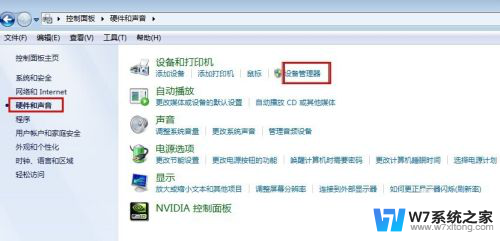
3.从设备列表中找到“通用串行总线控制器”下的每个USB Root Hub。
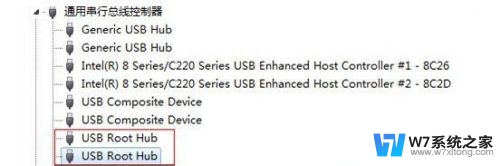
4.双击这些项目打开属性对话框,切换到“电源管理”标签页中。
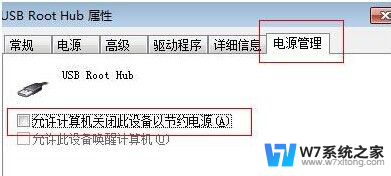
5.把它们的电源管理方案中的“允许计算机关闭这个设备以节约电源”选项取消。
怎么样?是不是直接搞定啦!以后再遇到鼠标断开问题就不用愁啦!

以上就是电脑鼠标频繁断开重连的全部内容,如果你遇到这种情况,可以按照以上方法来解决,希望能对大家有所帮助。
电脑鼠标频繁断开重连 如何解决鼠标断开又重连的问题相关教程
-
 联想鼠标蓝牙如何连 联想蓝牙鼠标连接不上电脑怎么解决
联想鼠标蓝牙如何连 联想蓝牙鼠标连接不上电脑怎么解决2024-03-19
-
 苹果电脑怎么连鼠标 苹果鼠标无法连接电脑解决方法
苹果电脑怎么连鼠标 苹果鼠标无法连接电脑解决方法2024-06-04
-
 airpods怎么断开连接另一个设备 AirPods如何重新连接新手机
airpods怎么断开连接另一个设备 AirPods如何重新连接新手机2024-07-01
-
 为什么蓝牙耳机自己断开 蓝牙耳机频繁断开连接怎么办
为什么蓝牙耳机自己断开 蓝牙耳机频繁断开连接怎么办2024-07-20
- 笔记本无线网自动断开怎么回事 笔记本电脑WIFI频繁断开怎么解决
- 苹果二代鼠标怎么连接电脑 苹果鼠标蓝牙连接电脑方法
- 鼠标键盘可以连接手机吗 笔记本电脑蓝牙鼠标连接指南
- 蓝牙耳机连接上又断开怎么回事 蓝牙耳机为什么老是断开连接
- 怎么连接无线鼠标电脑 无线鼠标连接使用技巧
- 无线键盘和鼠标怎么连电脑使用 无线键盘鼠标连接步骤
- win本开机键 笔记本电脑开关机操作步骤
- windows 忘记开机密码 修改开机密码 笔记本忘记开机密码怎么重置
- 载入java vm时windows出现错误2 Windows载入java VM时出现错误2解决方法
- win 10系统如何添加桌面的电脑图标 电脑桌面图标添加教程
- 笔记本电脑windows如何换壁纸? 笔记本电脑如何设置桌面壁纸
- windows电脑调整色差 笔记本电脑显示屏颜色不正常
电脑教程推荐